Autoparcheggio
Pro è un software rivolto ai gestori
di aree di parcheggio a pagamento per stampare i
tagliandi da esporre sui cruscotti dei veicoli e
calcolare l'importo dovuto dai conducenti in base
alla durata della sosta. Il software permette,
inoltre, di emettere ricevute di pagamento da
rilasciare ai clienti del parcheggio e di riepilogare
gli incassi percepiti in un qualsiasi intervallo di
tempo. I dati dei clienti abituali possono essere
registrati all'interno di un apposito archivio
anagrafico allo scopo di velocizzare la compilazione
e l'emissione dei tagliandi di parcheggio e delle
ricevute di pagamento.

Autoparcheggio
Pro è quindi un programma che viene
incontro ai parcheggiatori che non dispongono né di
casse automatiche o parchimetri né di sistemi per la
rilevazione degli automezzi all'entrata del
parcheggio. Grazie a questo software, all'arrivo di
una vettura, il parcheggiatore potrà rilevare
all'ingresso i dati del cliente e del veicolo da
parcheggiare nella struttura, calcolando all'istante
il totale dovuto per la sosta dell'automezzo
semplicemente indicando la data e l'ora di inizio e
di fine sosta e la tariffa oraria applicata.
All'occorrenza, è possibile effettuare uno sconto
sull'importo totale dovuto dal cliente.
Il parcheggiatore che utilizza il software deve
quindi collocare la propria postazione di lavoro
all'ingresso del parcheggio per registrare il cliente
all'arrivo facendosi pagare la sosta in anticipo e
fornendogli la ricevuta di pagamento e il tagliando
da esporre sul cruscotto dell'autoveicolo.
Come già accennato, per calcolare l'importo dovuto
per la sosta è sufficiente indicare nel software la
tariffa oraria e l'ora in cui il cliente intende
ritirare il veicolo. Ovviamente, all'atto del ritiro
del veicolo il cliente dovrà esibire il tagliando al
parcheggiatore per dimostrare di non aver stazionato
oltre l'ora di fine sosta, pena il pagamento di una
sanzione.

L'applicazione
Ricevute e Tagliandi è
l'ambiente di lavoro in cui è possibile compilare,
stampare e archiviare i tagliandi da esporre sui
cruscotti degli automezzi parcheggiati e le ricevute
di pagamento da rilasciare ai clienti del parcheggio.
Le ricevute e i tagliandi sono registrati in archivi
annuali, per cui la prima operazione da eseguire per
accedere all'applicazione consiste nell'indicare
l'anno solare di interesse e premere il pulsante Apri.
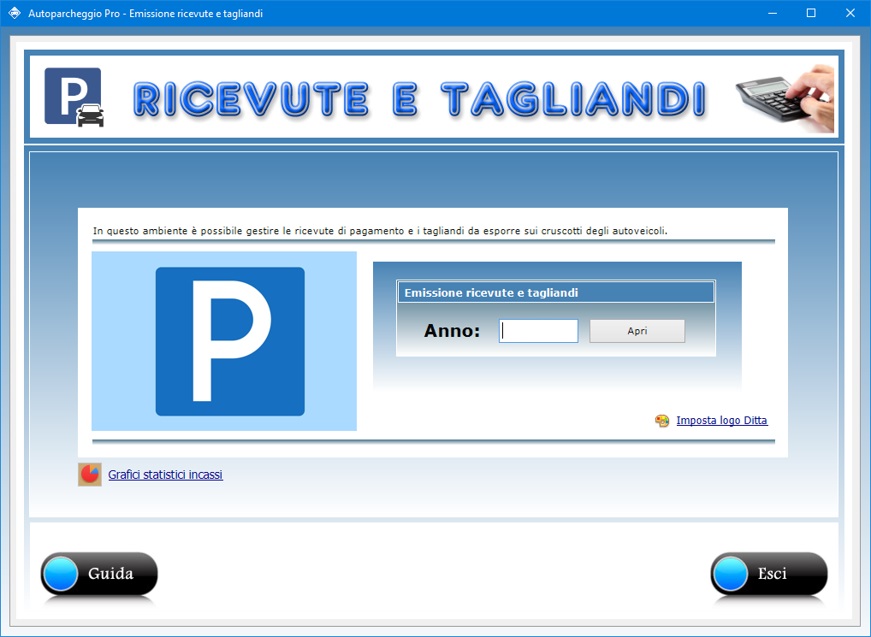
Una
volta entrati nell'ambiente per la gestione dei
tagliandi di parcheggio e delle ricevute di
pagamento, l'utente del software può inserire nuove
schede o modificare quelle esistenti. Per inserire
una nuova scheda basta fare clic sul pulsante Nuovo,
compilare i campi di testo e premere Salva.
Per aggiornare una scheda esistente, bisogna
richiamarla nella schermata di lavoro tramite la
funzione Trova o utilizzando le frecce di
scorrimento delle schede, cambiare i dati e premere Salva.
In ciascuna scheda si dovrà indicare la data di
emissione (che appare in automatico ma che,
all'occorrenza, può essere modificata manualmente),
il tipo di veicolo e il numero di targa, i dati del
cliente, la modalità di pagamento utilizzata, la
data e l'ora di inizio e di fine sosta, la tariffa
oraria e, infine, l'importo di un eventuale sconto
che si intende applicare.
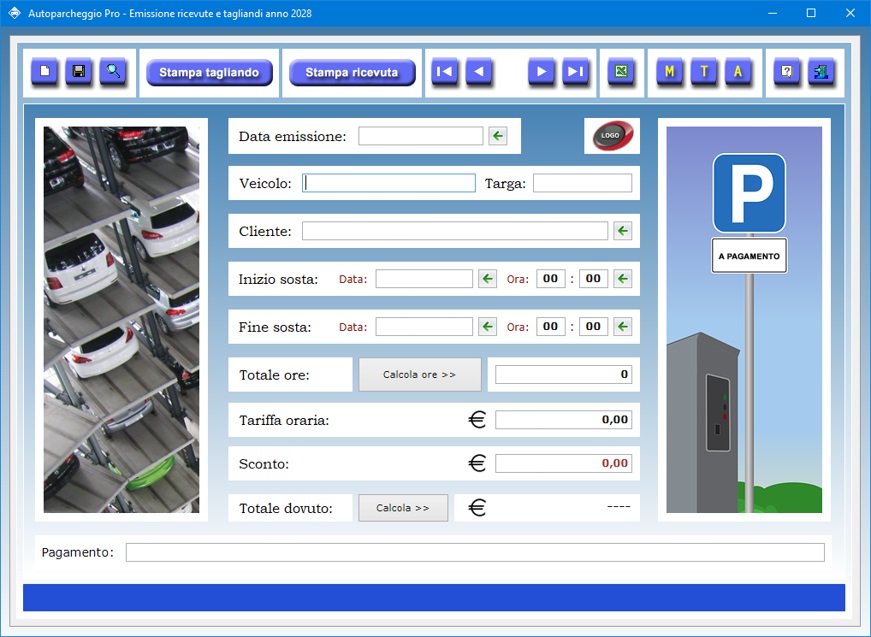
Il
pulsante Calcola ore va premuto per ottenere
in automatico il numero totale delle ore di sosta. Si
tenga presente che è possibile registrare anche
soste che durano più di un giorno indicando
opportunamente la data e ora di inizio e di fine
sosta. Nel caso in cui si inserisse una data di fine
sosta anteriore a quella di inizio, il software
avvertirebbe dell'errore nel momento del calcolo
delle ore.
La tariffa oraria, che di regola è sempre la stessa,
rimane memorizzata nel relativo campo anche quando si
esce dall'applicazione, ma può essere modificata
ogni volta che si desidera.
Il pulsante Logo consente di importare
un'immagine in formato Jpeg o Bitmap
raffigurante il logo dell'azienda fornitrice del
servizio di parcheggio da far apparire nella stampa
delle ricevute di pagamento. Nella finestra di
caricamento del logo è inoltre possibile riportare i
dati della propria ditta, che saranno inseriti nella
stampa sia dei tagliandi di parcheggio sia delle
ricevute di pagamento.

I campi
relativi alla data di inizio e a quella di fine
sosta, come pure il campo dell'ora di inizio sosta,
si presentano precompilati con la data e l'ora
attuali, in quanto normalmente il tagliando e la
ricevuta di pagamento sono rilasciati al cliente del
parcheggio in tempo reale. E' tuttavia possibile
cancellare il contenuto dei campi e modificare i dati
in qualsiasi momento. I pulsanti con le icone delle
frecce verdi consentono di inserire con un clic la
data e l'ora correnti.
Il dati del cliente (nome, telefono preferenziale,
tipo di veicolo, targa e modalità di pagamento)
possono essere importati dall'archivio anagrafico
attraverso il pulsante posizionato a destra del campo
"Cliente".
Una volta compilata la scheda, si può salvare e
stampare il tagliando di parcheggio e la ricevuta di
pagamento utilizzando gli appositi pulsanti.
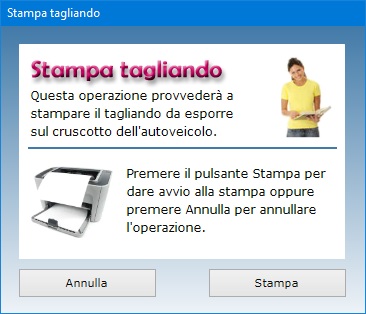
La
stampa del tagliando occupa circa metà della parte
superiore di un foglio A4 e presenta, a sinistra, il
ticket da esporre sul cruscotto dell'autoveicolo e, a
destra, le condizioni del servizio di parcheggio. Le
informazioni presenti sul tagliando sono quelle
relative al numero di targa del veicolo parcheggiato,
alla data e ora di inizio e di fine sosta. In cima al
tagliando, appaiono i dati della ditta. L'ora di fine
sosta è riportata in caratteri grandi per essere ben
visibile dall'esterno dell'autovettura.
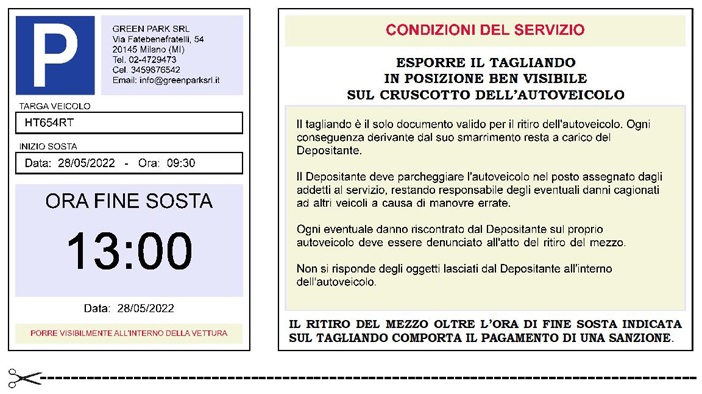
I dati
stampati sulla ricevuta appaiono in duplice copia
sullo stesso foglio di formato A4. Il parcheggiatore
potrà quindi consegnare la copia al cliente come
promemoria della tariffa applicata e della data e
dell'ora in cui ha parcheggiato il mezzo.
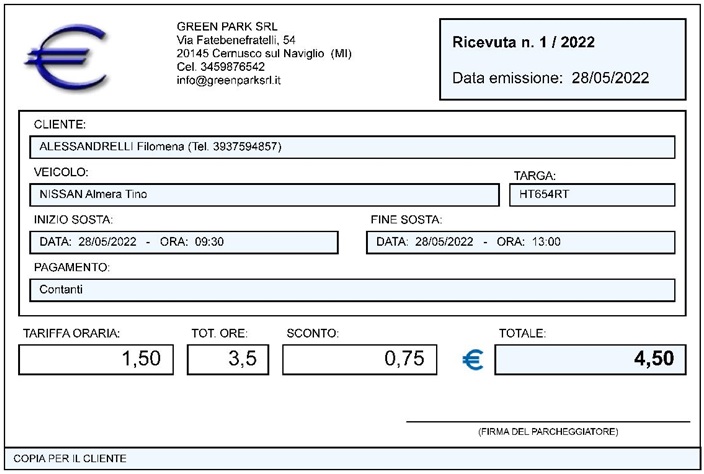
Premendo
il pulsante contraddistinto dall'icona di una lente
di ingrandimento, è possibile trovare velocemente
una scheda in archivio utilizzando più filtri di
ricerca contemporaneamente. In questo modo si può
ottenere, ad esempio, il riepilogo di tutti i clienti
ai quali è abbinato un certo veicolo oppure di tutte
le ricevute registrate in una certa data.
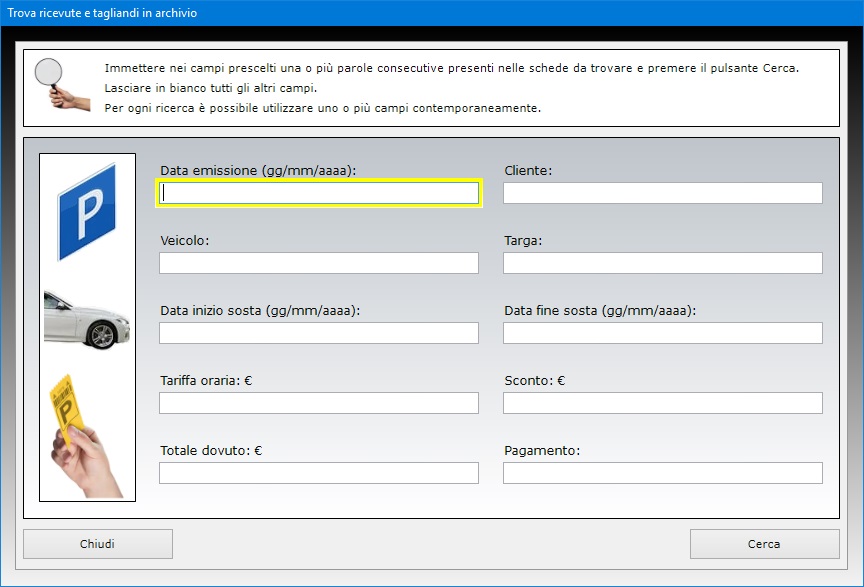
Per
visualizzare il riepilogo mensile, trimestrale o
annuale dei tagliandi di parcheggio e delle ricevute
di pagamento in archivio, bisogna servirsi dei
pulsanti contraddistinti, rispettivamente, dalle
lettere M, T o A. Il
riepilogo così ottenuto mostra, per ogni ricevuta o
tagliando, la data di emissione, il nome del cliente,
il tipo di veicolo parcheggiato con il corrispondente
numero di targa, l'ora di inizio e di fine sosta e
l'importo totale incassato.
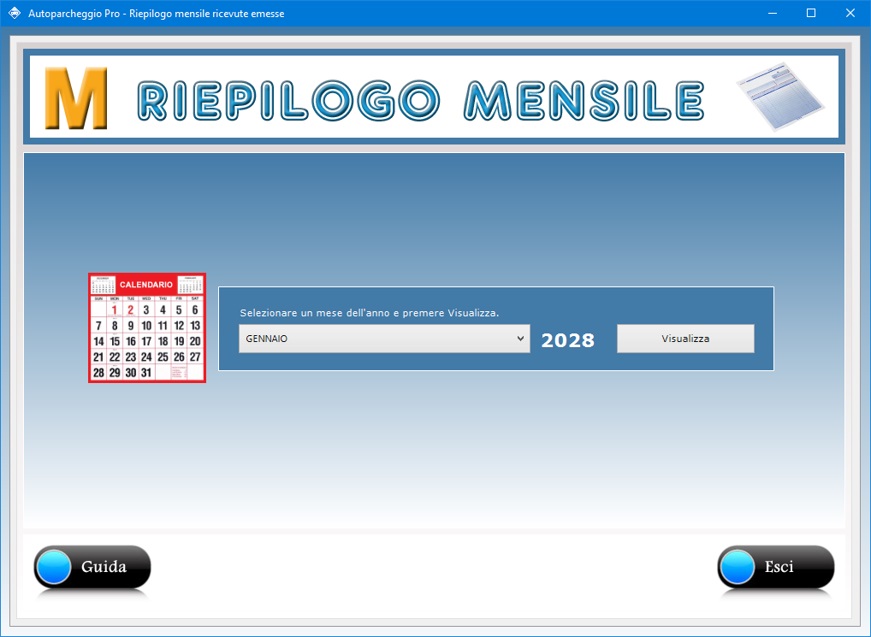
E'
anche possibile esportare l'intero archivio annuale
in un file di Microsoft Excel.
L'applicazione Clienti Abituali
memorizza le informazioni relative alle persone che
più di frequente usufruiscono del servizio di
parcheggio presso la propria struttura. La creazione
delle schede anagrafiche facilita la compilazione
delle ricevute di pagamento e dei tagliandi di
parcheggio grazie ad una semplice funzione di
importazione dei dati dall'archivio. Questa app è,
in effetti, una completa rubrica elettronica dotata
di funzioni avanzate con cui è possibile controllare
la validità del numero di partita IVA, del codice
fiscale, dell'IBAN bancario e del numero di carta di
credito, nonché inviare un messaggio e-mail al
cliente selezionato.
Nell'anagrafica dei clienti abituali è possibile
annotare cognome, nome, sesso, data e luogo di
nascita della persona, l'indirizzo di residenza, le
modalità di pagamento preferite, i recapiti
telefonici di casa, ufficio, cellulare e fax,
l'indirizzo e-mail, il telefono preferenziale dove il
cliente desidera essere contattato, il codice
fiscale, il numero di partita IVA, il numero di carta
di credito con relativa data di scadenza e l'IBAN
bancario. La scheda del cliente consente, inoltre, di
registrare gli estremi di un documento di
riconoscimento, il tipo e la targa del veicolo
abitualmente parcheggiato presso la propria struttura
e la tariffa oraria applicata. Queste ultime
informazioni sono pensate per velocizzare la
compilazione delle ricevute e dei tagliandi di
parcheggio.
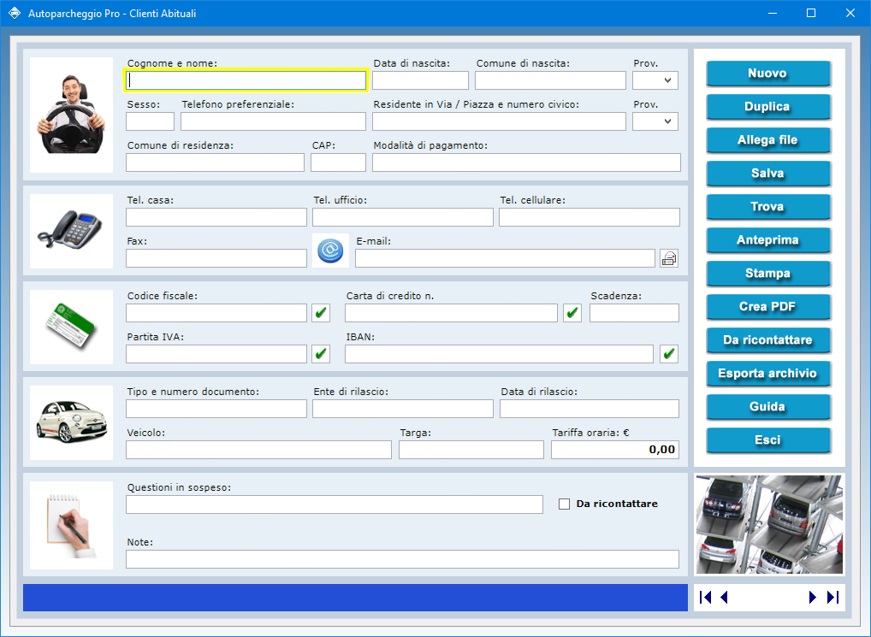
Per
inserire una scheda in archivio, bisogna fare clic
sul pulsante Nuovo, compilare i campi di
testo che interessano e premere il pulsante Salva.
Per modificare una scheda esistente, bisogna
visualizzarla nella schermata di lavoro usando le
frecce di scorrimento dei record o la funzione di
ricerca, apportare le modifiche desiderate e premere Salva.
Se esistono importanti questioni in sospeso con il
cliente, è possibile prenderne nota nel relativo
campo di testo. Mettendo il segno di spunta sulla
casella Da ricontattare, si inserisce la
scheda in un elenco contenente tutti i clienti con
questioni in sospeso che vogliono essere richiamati,
ad esempio, nel momento in cui il problema è stato
risolto o quando ci sono novità. Per visualizzare
tale elenco, basta fare clic sul pulsante Da
ricontattare.
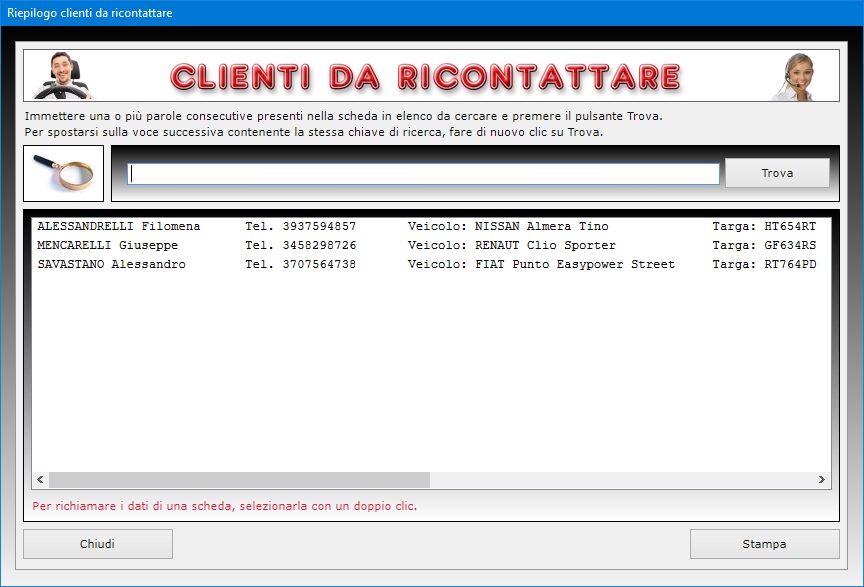
Il
pulsante Duplica è utile se si ha bisogno
di registrare due o più schede con dati molto simili
perché riferite, ad esempio, ai familiari del
cliente che risiedono allo stesso indirizzo o che
utilizzano lo stesso automezzo. Per duplicare la
scheda di un cliente, basta visualizzare quella già
registrata in archivio, fare clic sul pulsante Duplica,
inserire i nuovi dati e premere Salva.
Per trovare le schede dei clienti in archivio è
possibile utilizzare uno o più filtri di ricerca
contemporaneamente. Ad esempio, si può ottenere
l'elenco di tutti i clienti che risiedono in una
certa zona, che usano lo stesso automezzo, che hanno
particolari questioni in sospeso con la propria
azienda di parcheggio veicoli o per i quali è stata
registrata una certa parola o espressione distintiva
nel campo "Note".
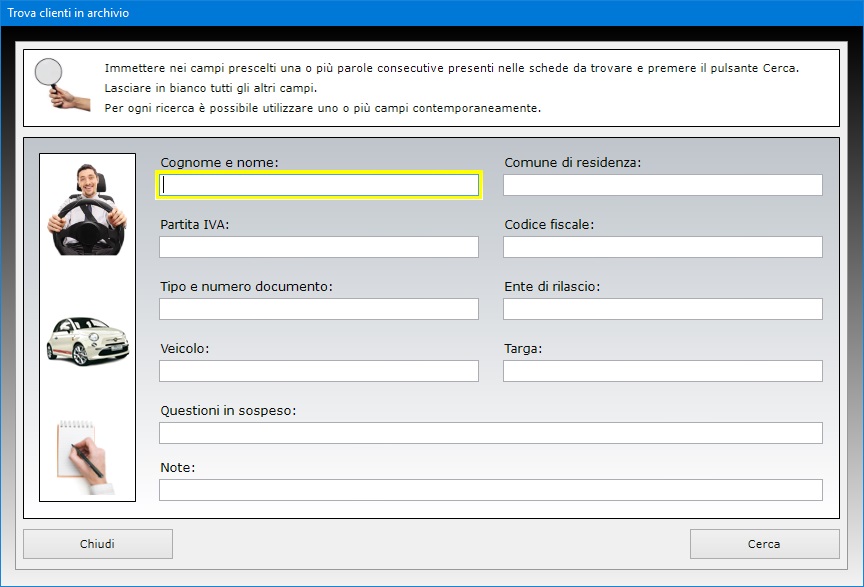
Appositi
pulsanti consentono di controllare la validità del
codice fiscale del cliente, del numero di carta di
credito, dell'IBAN bancario e del numero di partita
IVA. Se il numero di partita IVA è esatto, il
software indicherà quale Ufficio provinciale lo ha
rilasciato. Il campo "E-mail" è
affiancato da un pulsante che permette di lanciare
l'applicazione presente sul proprio computer per la
gestione della posta elettronica compilando in
automatico la casella dell'indirizzo del
destinatario.
La funzione Allega file consente di abbinare
alla scheda di ciascun cliente fino a tre file di
qualsiasi genere che potrebbero contenere, ad
esempio, la copia digitale dell'abbonamento
sottoscritto con la propria ditta di parcheggio
veicoli oppure un file di Word in cui
annotare richieste particolari avanzate dal cliente
su eventuali posti auto da riservargli all'interno
della struttura del parcheggio. Il contenuto di ogni
allegato può essere descritto nell'apposito campo di
testo e il file può essere aperto in qualsiasi
momento premendo il pulsante Apri.
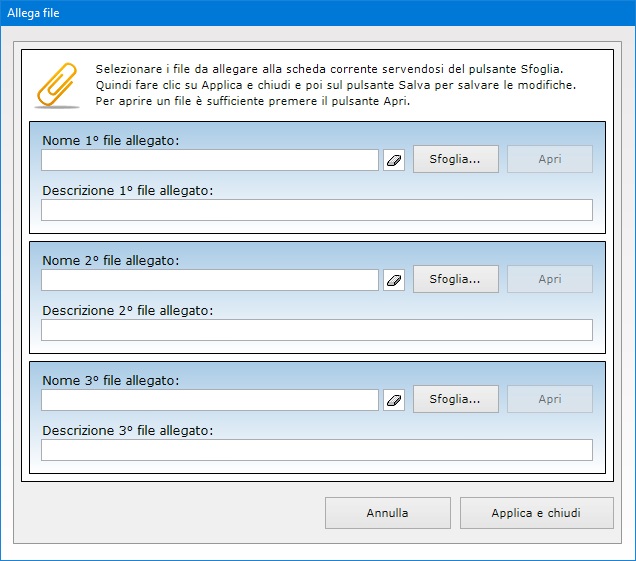
La
scheda di ogni singolo cliente può essere
visualizzata in anteprima, stampata su carta o
salvata in un file PDF. L'archivio
anagrafico dei clienti abituali può essere esportato
in un file di Microsoft Excel utilizzando
una semplice funzione accessibile con pochi clic del
mouse. Il foglio di Excel generato potrà
essere aperto con qualsiasi applicazione in grado di
gestire i file in formato XLS.
L'applicazione Riepilogo Incassi
consente di ottenere un estratto conto degli incassi
percepiti in base alle ricevute rilasciate ai clienti
del servizio di parcheggio in un qualsiasi intervallo
di tempo utilizzando il nome del cliente e/o la targa
del suo automezzo come filtri di ricerca.
Per ottenere il riepilogo degli incassi relativi a un
certo intervallo di tempo è sufficiente indicare
l'anno solare di interesse, il nome del cliente e/o
la targa del suo automezzo unitamente alla data di
inizio e a quella di fine intervallo e premere il
pulsante Visualizza riepilogo.
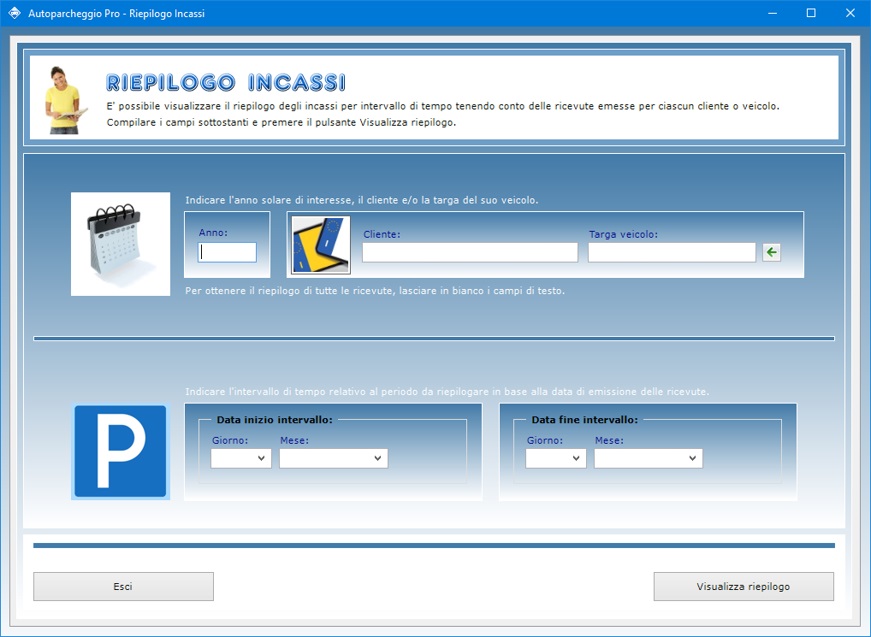
L'estratto
conto che si ottiene visualizza un elenco di tutti
gli incassi percepiti nel periodo specificato,
riportando per ogni ricevuta la data di emissione, il
nome del cliente, il tipo di veicolo, il numero di
targa, l'ora di inizio e di fine sosta e l'importo
totale percepito.
Per ottenere il riepilogo di tutte le ricevute emesse
a tutti i clienti nell'intervallo di tempo indicato,
basta lasciare in bianco i campi di ricerca. Il
riepilogo visualizzato può essere stampato su carta
facendo clic sull'apposito pulsante.
L'applicazione Statistiche Incassi
consente di visualizzare e stampare grafici
statistici sulle entrate mensili in base alle
ricevute emesse ai clienti del parcheggio nell'anno
solare selezionato. L'utente può scegliere se
visualizzare i dati sotto forma di grafico a torta
oppure di grafico a barre tridimensionali. Il grafico
mostra le entrate relative a ciascun mese dell'anno
arrotondando i totali all'euro.
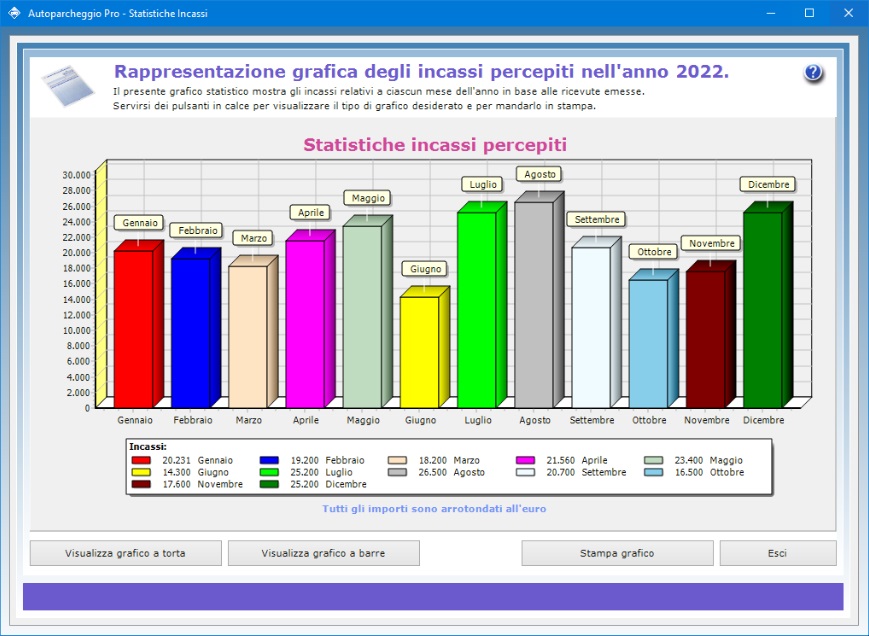
La
prima operazione da eseguire per visualizzare i
grafici statistici è quella di indicare l'anno
solare di interesse. A questo punto, facendo clic sul
pulsante Apri, si avrà accesso ad una nuova
finestra in cui compare il grafico statistico degli
incassi.
Il grafico che appare è costituito da dodici barre
tridimensionali, ognuna corrispondente a un mese
dell'anno solare. Più la barra è alta, più le
entrate sono maggiori. L'utente ha la possibilità di
visualizzare le stesse statistiche sotto forma di
grafico a torta facendo clic sull'apposito pulsante
posizionato in basso.
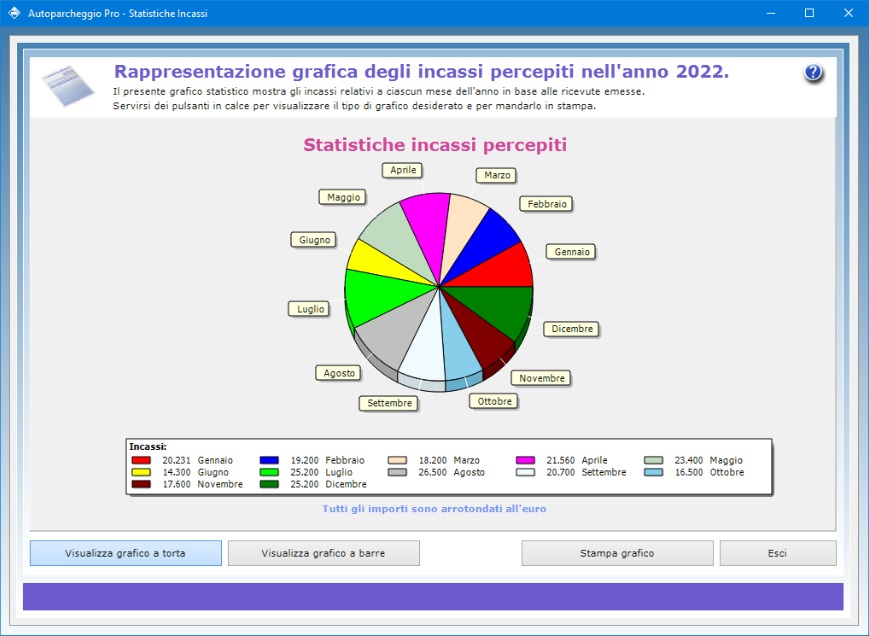
Per
tornare a visualizzare il grafico a barre, basta
premere il pulsante corrispondente.
Il pulsante Stampa grafico consente di
ottenere su carta il grafico visualizzato in quel
momento unitamente ai dati relativi alle entrate
mensili.
Tutti gli archivi di Autoparcheggio Pro
possono essere esportati in un file di Microsoft
Excel utilizzando una semplice funzione
accessibile con pochi clic del mouse. Il foglio di Excel
generato potrà essere aperto con qualsiasi
applicazione in grado di gestire i file in formato XLS
(ad esempio, con Open Office, Libre
Office o Microsoft Office).
Autoparcheggio Pro può
essere utilizzato anche in una rete locale
se si ha necessità di condividere gli archivi fra
più postazioni di lavoro. L'acquisto di una singola
licenza autorizza l'utente ad installare l'app su
tutte le macchine di sua proprietà.
L'accesso al software è protetto da una password
aggiornabile dall'utente che può essere
cambiata tutte le volte che si desidera. Per il primo
accesso al programma, bisogna utilizzare la parola
chiave "autenticazione" (scritta
senza le virgolette).
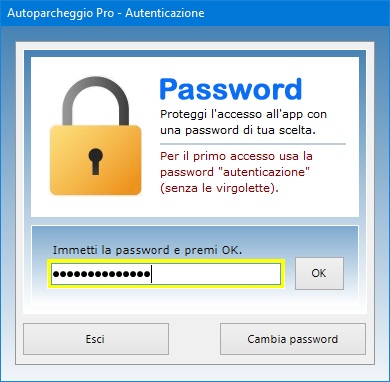
Autoparcheggio
Pro può essere utilizzato anche su chiavetta
USB. A tal fine, basta copiare la cartella del
programma su pen-drive e fare doppio clic
sull'icona dell'applicazione per eseguirla. La copia
della cartella su dispositivo esterno è anche il
metodo più veloce per effettuare il backup di
tutti gli archivi.
Autoparcheggio Pro è
quindi lo strumento ideale per tutti i parcheggiatori
che vogliono gestire la propria attività di
parcheggio a pagamento in modo professionale,
stampando velocemente tagliandi e ricevute e creando
uno storico di tutti gli automezzi parcheggiati nella
propria struttura. L'utente rimarrà piacevolmente
sorpreso nel constatare come il software richieda
tempi di apprendimento praticamente nulli.
|